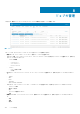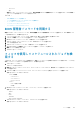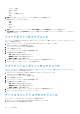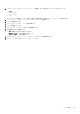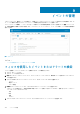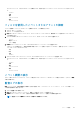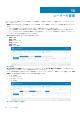Administrator Guide
メモ: CSV ファイルからユーザーをインポートするには、一括インポート をクリックします。
トピック:
• 管理者プロファイルの新規追加
• 管理者プロファイルの編集
• 管理者プロファイルの非アクティブ化
• 管理者プロファイルの削除
• ユーザープロファイルの編集
• CSV ファイルのインポート
管理者プロファイルの新規追加
新しい管理者ファイルを追加するには、次の操作を行います。
1. ユーザー をクリックします。
2. 管理者 をクリックします。
3. 管理者の追加 をクリックします。
新規管理ユーザー ウィンドウが表示されます。
4. 電子メール ID とユーザー名をそれぞれのフィールドに入力します。
5. 電子メールに記載されているのと同じユーザー名を使用するには、チェックボックスを選択します。
6. 次の手順のいずれか 1 つを実行します。
• 個人情報 タブをクリックした場合は、次の詳細情報を入力します。
• 名
• 姓
• 役職
• 携帯電話番号
• 役割 タブをクリックした場合は、次の詳細情報を入力します。
a. 役割 セクションの 役割 ドロップダウンリストから、管理者役割 を選択します。
• グローバル管理者
• グループ管理者
• ビューア
メモ
: 管理者役割 をビューア として選択した場合は、次の管理タスクが表示されます。
• デバイスのクエリ
• デバイスの登録解除
• デバイスの再起動 / シャットダウン
• グループ割り当ての変更
• リモートシャドー
• デバイスのロック
• デバイスの消去
• メッセージの送信
• WOL デバイス
b. パスワード セクションで、次の手順を実行します。
1. カスタムパスワードを入力します。
2. ランダムなパスワードを生成するには、ランダムパスワードの生成 ラジオボタンを選択します。
7. 保存 をクリックします。
管理者プロファイルの編集
管理者プロファイルを編集するには、次の操作を行います。
1. ユーザー をクリックします。
2. 管理者 をクリックします。
ユ
ーザーの管理 189